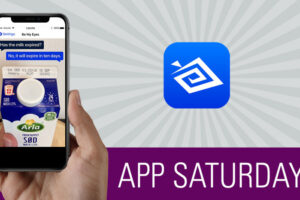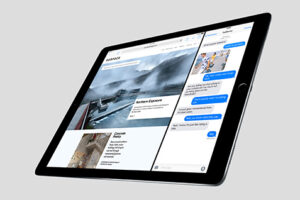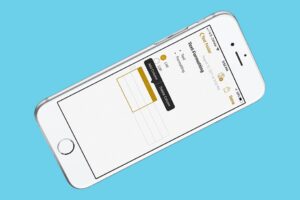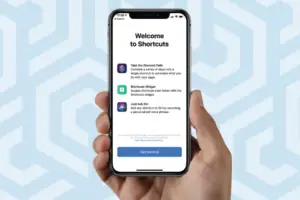Comment changer le mot de passe de l'email sur iPhone: Un guide étape par étape
Vous cherchez à changer votre mot de passe email sur votre iPhone ? Que vous soupçonniez que votre compte a été compromis ou que vous souhaitiez simplement mettre à jour votre mot de passe pour des raisons de sécurité, nous vous avons couvert. Dans ce guide complet, nous vous guiderons à travers le processus de changement de votre mot de passe email sur un iPhone ou un iPad. Nous nous concentrerons sur les fournisseurs de courrier électronique populaires comme Gmail, Yahoo et Outlook, en vous fournissant des instructions étape par étape pour garantir une mise à jour de mot de passe en douceur. Commençons!
Changer votre mot de passe Gmail sur iPhone ou iPad
Gmail est l'un des fournisseurs de courrier électronique les plus largement utilisés, alors commençons par un guide étape par étape sur comment changer votre mot de passe Gmail sur votre iPhone ou iPad :
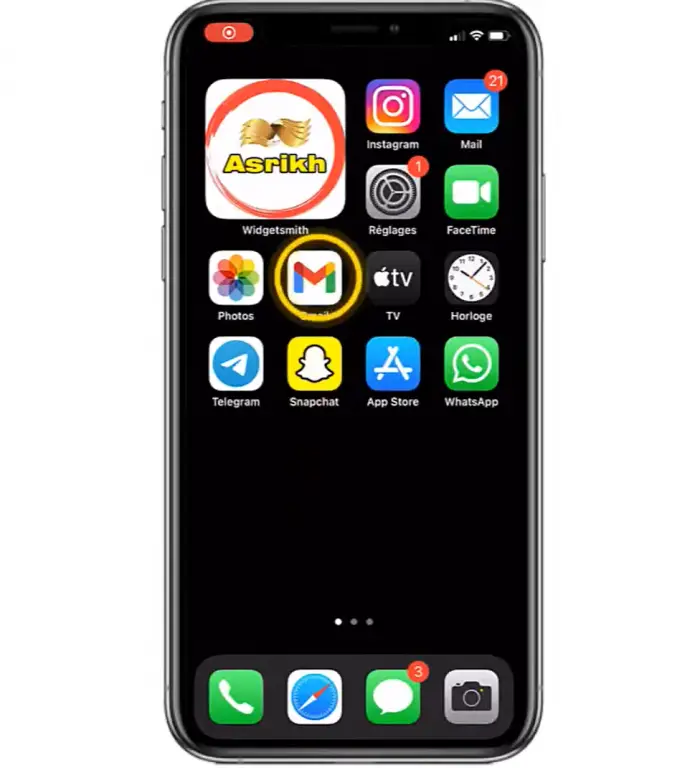
- Ouvrez l'application Paramètres sur votre iPhone ou iPad.
- Faites défiler vers le bas et appuyez sur Mots de passe.
- Entrez le code d'accès de votre iPhone ou utilisez Face ID/Touch ID pour vérifier votre identité.
- Cherchez Google ou Gmail dans la liste des sites. Si vous ne le voyez pas, passez à l'étape 6.
- Si vous avez oublié votre mot de passe Gmail et que vous ne voulez pas le changer, vous pouvez le trouver ici. Il suffit de taper sur les points dans le champ Mot de passe pour le révéler, puis appuyez sur Copier le mot de passe.
- Si Google ou Gmail n'est pas répertorié, appuyez sur le bouton Ajouter en haut à droite de l'écran.
- Entrez le site web, votre nom d'utilisateur et votre mot de passe. Notez que cela ne vous aidera pas si vous avez oublié votre mot de passe, vous devrez donc peut-être le réinitialiser sur le site web lui-même. Vous pouvez également ajouter des détails supplémentaires sur votre compte et un indice de mot de passe dans le champ Notes. Appuyez sur Terminé lorsque vous avez fini.
- Si vous voulez changer votre mot de passe Google, appuyez sur Changer le mot de passe sur le site web.
- Sélectionnez le compte pour lequel vous voulez changer le mot de passe.
- Entrez un nouveau mot de passe et confirmez-le en remplissant le même mot de passe dans le champ "Confirmer le nouveau mot de passe". Puis appuyez Changer de mot de passe.
- Si vous avez activé iCloud Keychain, vous pouvez voir une suggestion pour un mot de passe fort. Vous pouvez choisir de l'utiliser en appuyant sur Utiliser un mot de passe fort puis sur Changer de mot de passe !
- Enfin, appuyez sur Mettre à jour le mot de passe pour terminer le processus de changement de votre mot de passe Gmail.
N'oubliez pas, après avoir changé votre mot de passe, vous devrez vous reconnecter à Gmail sur tout appareil ou application où vous étiez précédemment connecté.
Changer votre mot de passe de courrier électronique Yahoo sur iPhone ou iPad
Si vous utilisez Yahoo Mail et que vous devez changer votre mot de passe sur votre iPhone ou iPad, suivez ces étapes:
- Connectez-vous à la page de sécurité du compte Yahoo en visitant https://login.yahoo.com/account/security.
- Appuyez sur Changer de mot de passe.
- Entrez votre nouveau mot de passe Yahoo et appuyez sur Continuer.
- Félicitations ! Vous avez réussi à créer un nouveau mot de passe Yahoo. Appuyez sur Continuer pour continuer.
Changer votre mot de passe de courrier électronique Outlook sur iPhone ou iPad
Pour les utilisateurs d'Outlook, voici comment vous pouvez changer votre mot de passe de courrier électronique sur votre iPhone ou iPad:
- Naviguez vers la page de sécurité d'Outlook en visitant https://account.microsoft.com/security.
- Sélectionnez Sécurité du mot de passe. Comme mesure de sécurité, on pourrait vous demander de vérifier votre identité avec un code de sécurité envoyé à votre courrier électronique ou téléphone.
- Entrez votre mot de passe Outlook actuel, configurez un nouveau mot de passe, puis appuyez sur Enregistrer.
N'oubliez pas, changer votre mot de passe de courrier électronique sur votre iPhone vous obligera à vous reconnecter à votre compte de courrier électronique sur tout appareil ou application où vous étiez précédemment connecté. Cela garantit que votre nouveau mot de passe est appliqué sur tous vos appareils.
Conclusion
Dans ce guide, nous vous avons fourni des instructions étape par étape sur comment changer votre mot de passe email sur votre iPhone ou iPad. Que vous utilisiez Gmail, Yahoo, Outlook, ou tout autre fournisseur de courrier électronique, il est crucial de garder votre mot de passe sécurisé et à jour. En suivant les étapes décrites ci-dessus, vous pouvez garantir la sécurité de votre compte de courrier électronique et protéger vos informations personnelles.
Si vous rencontrez des difficultés ou avez d'autres questions, nous vous recommandons de contacter l'équipe de support client de votre fournisseur de courrier électronique pour obtenir de l'aide. Ils seront en mesure de vous fournir des conseils spécifiques adaptés à votre service de courrier électronique.
N'oubliez pas, mettre à jour régulièrement votre mot de passe de courrier électronique est une étape essentielle pour maintenir votre sécurité en ligne. Restez vigilant et gardez vos informations personnelles protégées!